win10无法开启网络发现功能的解决方法 win10网络发现无法启用怎么办
更新时间:2023-07-12 16:45:45作者:zheng
我们在win10电脑上开启了文件共享功能之后需要将网络发现功能也开启,否则可能会导致其他人无法搜索到我们的win10电脑,或者无法访问其他人的共享文件,但是有些用户却发现自己的win10电脑无法开启网络发现功能,今天小编就教大家win10无法开启网络发现功能的解决方法,如果你刚好遇到这个问题,跟着小编一起来操作吧。
推荐下载:Windows10专业版下载
方法如下:
1、鼠标右键点击桌面左下角的开始按钮,在弹出的菜单中选择“运行”菜单项。
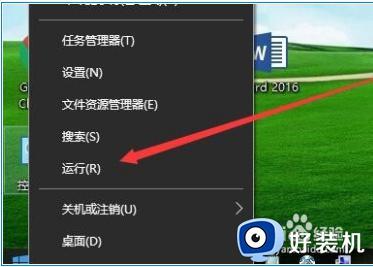
2、在打开的Windows10运行窗口中,输入Services.msc,然后点击确定按钮。
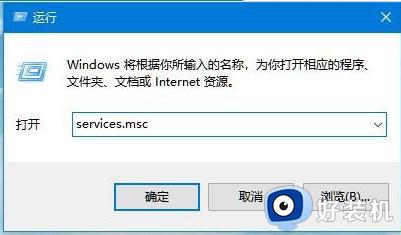
3、在打开的Windows10服务窗口中,找到SSDP Discovery服务项。
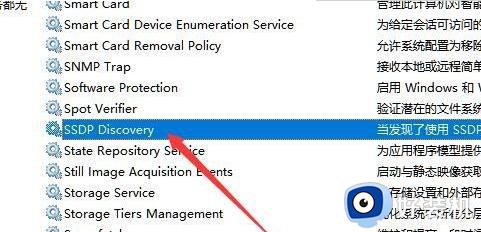
4、右键点击SSDP Discovery服务项,在弹出菜单中选择“属性”菜单项。
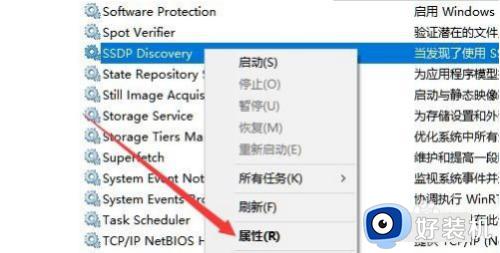
5、这时就会打开该服务的属性窗口,点击窗口中的“启动类型”下拉菜单,在弹出菜单中选择“自动”菜单项。
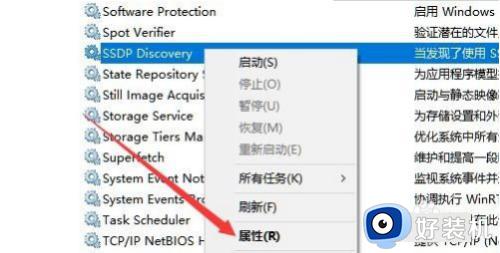
6、然后点击右下角的“应用”按钮,这时可发现启动按钮呈可编辑状态,点击“启动”按钮。
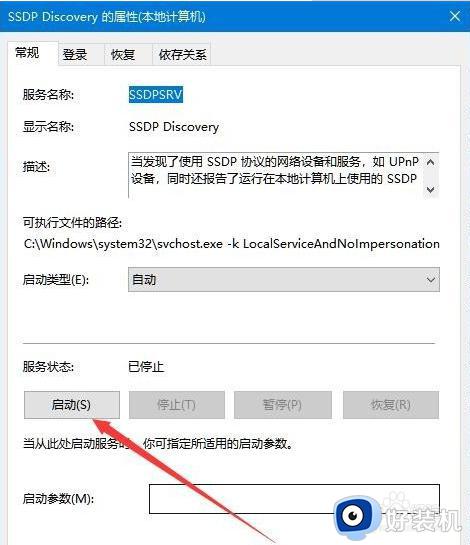
7、这时就会弹出Windows10正在启动服务项的提示,启动完成后,再次设置网络发现就能够正常设置了。
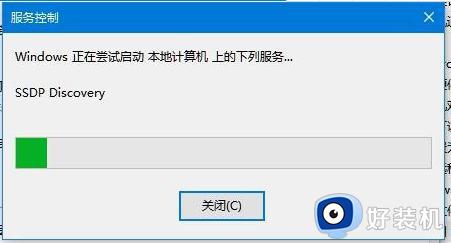
以上就是关于win10无法开启网络发现功能的解决方法的全部内容,还有不懂得用户就可以根据小编的方法来操作吧,希望能够帮助到大家。
win10无法开启网络发现功能的解决方法 win10网络发现无法启用怎么办相关教程
- win10网络发现功能无法打开的解决方法 win10网络发现不能打开怎么办
- win10无法打开启用网络发现怎么办 win10启用不了网络发现如何处理
- win10网络发现无法开启的解决方法 win10网络发现打不开如何修复
- win10网络发现开启不了的解决方法 win10无法开启网络发现怎么办
- win10启用网络发现总是自动关闭什么原因 win10启用网络发现总是自动关闭的解决方法
- win10wifi热点无法开启的解决方法 win10热点打不开怎么办
- win10热点无法开启如何解决 win10无法打开热点功能怎么办
- win10打开网络发现的方法 win10怎么启用网络发现功能
- win10无法开启wifi热点的解决方法 win10打不开wifi热点怎么办
- win10wlan被禁用无法开启的解决方法 win10wlan禁用后无法开启怎么办
- win10拼音打字没有预选框怎么办 win10微软拼音打字没有选字框修复方法
- win10你的电脑不能投影到其他屏幕怎么回事 win10电脑提示你的电脑不能投影到其他屏幕如何处理
- win10任务栏没反应怎么办 win10任务栏无响应如何修复
- win10频繁断网重启才能连上怎么回事?win10老是断网需重启如何解决
- win10批量卸载字体的步骤 win10如何批量卸载字体
- win10配置在哪里看 win10配置怎么看
win10教程推荐
- 1 win10亮度调节失效怎么办 win10亮度调节没有反应处理方法
- 2 win10屏幕分辨率被锁定了怎么解除 win10电脑屏幕分辨率被锁定解决方法
- 3 win10怎么看电脑配置和型号 电脑windows10在哪里看配置
- 4 win10内存16g可用8g怎么办 win10内存16g显示只有8g可用完美解决方法
- 5 win10的ipv4怎么设置地址 win10如何设置ipv4地址
- 6 苹果电脑双系统win10启动不了怎么办 苹果双系统进不去win10系统处理方法
- 7 win10更换系统盘如何设置 win10电脑怎么更换系统盘
- 8 win10输入法没了语言栏也消失了怎么回事 win10输入法语言栏不见了如何解决
- 9 win10资源管理器卡死无响应怎么办 win10资源管理器未响应死机处理方法
- 10 win10没有自带游戏怎么办 win10系统自带游戏隐藏了的解决办法
